PowerEdge: Eksportowanie SupportAssist z dziennikiem kontrolera za pomocą kontrolera cyklu eksploatacji
Résumé: Ten artykuł zawiera informacje na temat eksportowania raportu pomocy technicznej (TSR), kolekcji SupportAssist (SA) i dziennika kontrolera RAID za pomocą kontrolera cyklu eksploatacji. Ten artykuł dotyczy serwerów Dell PowerEdge z kontrolerem iDRAC7 oraz 8 i 9. ...
Cet article concerne
Cet article ne concerne pas
Cet article n’est associé à aucun produit spécifique.
Toutes les versions du produit ne sont pas identifiées dans cet article.
Instructions
Informacje na temat tworzenia dzienników za pomocą zintegrowanego kontrolera dostępu zdalnego Dell (iDRAC) można znaleźć w artykule firmy Dell Eksportowanie kolekcji Dell SupportAssist i dziennika kontrolera RAID przy użyciu kontrolera iDRAC7 + 8.

Uwaga:
- Oprogramowanie wewnętrzne kontrolera iDRAC7 musi mieć co najmniej wersję 2.10.10.10, aby można było utworzyć dziennik kontrolera RAID.
- Od wersji oprogramowania wewnętrznego kontrolera iDRAC 2.30.30.30 poprzedni raport pomocy technicznej nosi nazwę SupportAssist Collection
- Sterownik USB musi mieć format FAT-32 , aby kontroler Lifecycle Controller mógł go rozpoznać.
Czynności:
- Uruchom serwer i naciśnij klawisz F10, aby otworzyć kontroler cyklu eksploatacji.
- Wybierz opcję Diagnostyka sprzętu z listy po lewej stronie i wybierz polecenie Eksportuj kolekcję SupportAssist, jak pokazano poniżej.
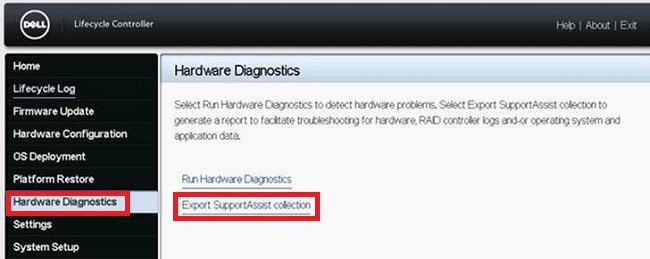
Rysunek 1. Diagnostyka sprzętu
-
Spowoduje to przejście do ekranu Warunki . Zaznacz pole Zgadzam się , a następnie kliknij przycisk Dalej u dołu ekranu.
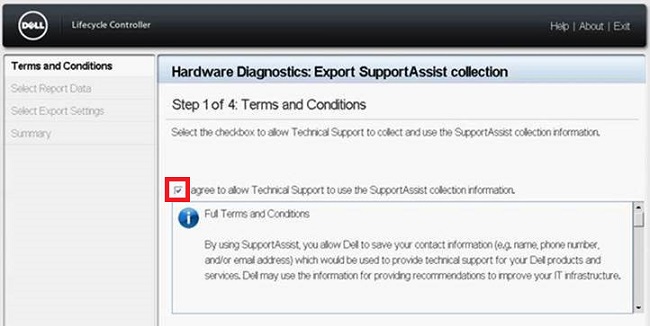
Rysunek 2. Warunki sprzedaży
-
Pamiętaj, aby wybrać dzienniki sprzętu i kontrolera RAID (lub w razie potrzeby dane systemu operacyjnego i aplikacji), a następnie kliknąć przycisk Dalej w dolnej części ekranu.
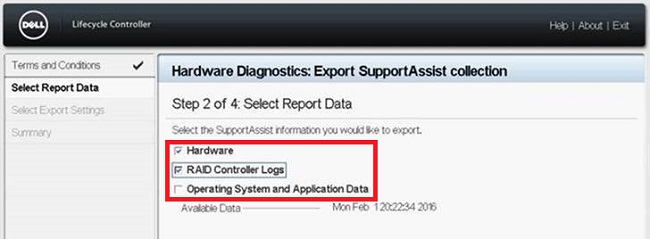
Rysunek 3: Wybór dziennika
-
Podłącz dysk USB (format FAT-32) lub wybierz odpowiedni dzielony udział sieciowy i wprowadź dane lokalizacji. Kliknij przycisk Dalej u dołu ekranu i przycisk Zakończ , aby zakończyć proces.
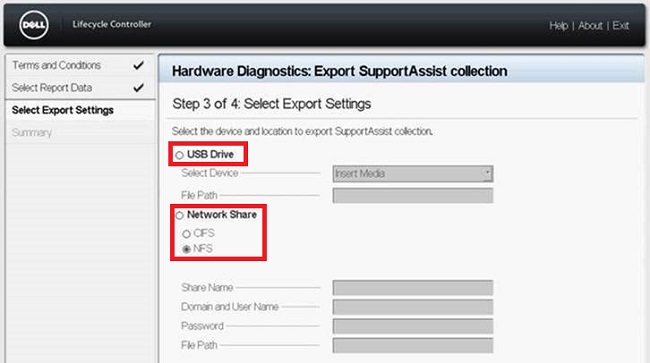
Rysunek 4. Eksport dziennika Rysunek 5: Przykładowa konfiguracja udziału sieciowego przy użyciu CFS
dziennika Rysunek 5: Przykładowa konfiguracja udziału sieciowego przy użyciu CFS Rysunek 6: Przykładowa konfiguracja udziału sieciowego przy użyciu NFS
Rysunek 6: Przykładowa konfiguracja udziału sieciowego przy użyciu NFS
Uwaga: Kliknij opcję Test Network Connection , aby sprawdzić, czy interfejs użytkownika kontrolera Lifecycle Controller może połączyć się z podanym adresem IP. Domyślnie wysyła polecenie ping do adresu IP bramy, adresu IP serwera DNS, adresu IP hosta i adresu IP proxy. W zależności od konfiguracji nazwa udziału sieciowego może odpowiadać adresowi IP.
Komunikaty o błędach
- Komunikat o błędzie w przypadku awarii pobierania wybranych danych raportu

- Komunikat o błędzie, gdy kontroler cyklu eksploatacji nie może połączyć się z dzielonymi zasobami internetowymi
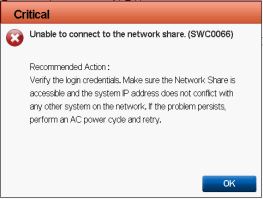
- Komunikat o błędzie w przypadku niepowodzenia eksportu, ponieważ nie można znaleźć nieprawidłowej nazwy folderu lub dysku USB
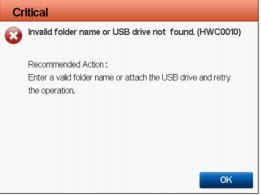
- Komunikat o błędzie przy niepowodzeniu eksportu z powodu podania braku wystarczającego miejsca na kopiowanie na dysk USB
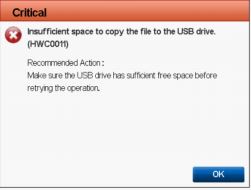
- Komunikat o błędzie w przypadku niepowodzenia eksportu, ponieważ dysk USB jest tylko do odczytu
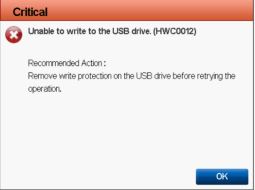
Informations supplémentaires
Ten film: Jak wyeksportować kolekcję SupportAssist i dziennik kontrolera RAID z kontrolera LCC i zapisać go na dysku USB:
Produits concernés
iDRAC7, iDRAC8, Lifecycle Controllers, PowerEdge R210, PowerEdge R210 II, PowerEdge R220, PowerEdge R310, PowerEdge R320, PowerEdge R410, PowerEdge R415Produits
PowerEdge R420, PowerEdge R510, PowerEdge R515, PowerEdge R520, PowerEdge R610, PowerEdge R620, PowerEdge R710, PowerEdge R715, PowerEdge R720, PowerEdge R810, PowerEdge R815, PowerEdge R820, PowerEdge R905, PowerEdge R910Propriétés de l’article
Numéro d’article: 000130772
Type d’article: How To
Dernière modification: 31 Oct 2024
Version: 12
Trouvez des réponses à vos questions auprès d’autres utilisateurs Dell
Services de support
Vérifiez si votre appareil est couvert par les services de support.